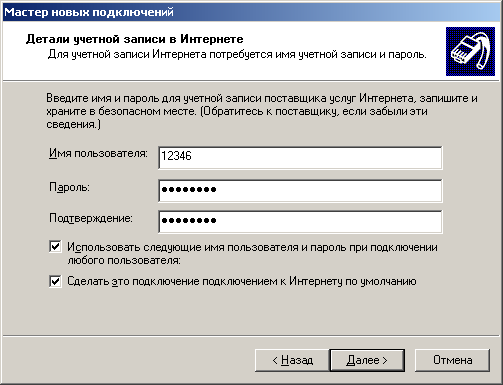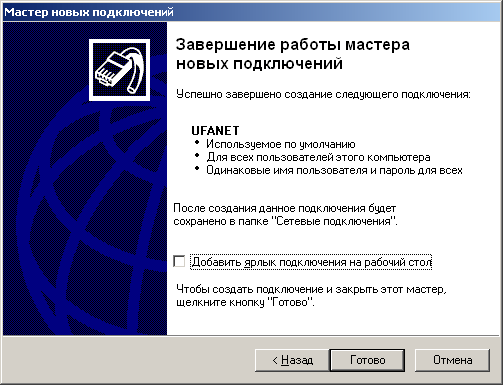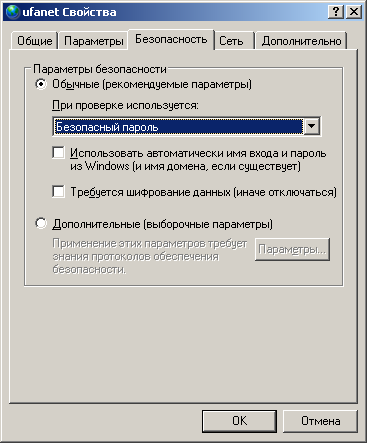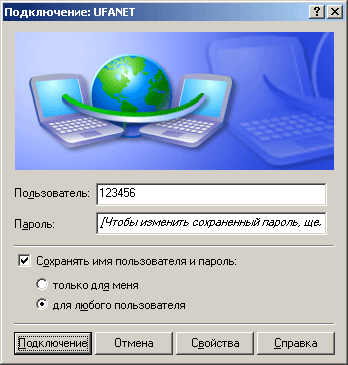Настройка VPN (PPPoE) для Windows XP
Шаг №1. Нажимаем кнопку "Пуск", переходим в пункт "Настройка", выбираем "Панель управления".

Шаг №2. Выбираем пункт ”Сетевые подключения”.

Шаг №3. Нажмите "Создание новых подключений".

Откроется Мастер новых подключения, нажмите кнопку "Далее"
Шаг №4. Отметьте пункт “Подключить к Интернету”, нажмите кнопку “Далее”.
Шаг №5. Отметьте пункт “Установить соединение вручную”, нажмите “Далее”.
Шаг №6. Выберите пункт “Через высокоскоростное подключение, запрашивающее имя пользователя и пароль”, “Далее”.
Шаг №7. В поле “Имя поставщика услуг” введите “UFANET”, нажмите “Далее”.
Шаг №8. Введите имя пользователя и пароль, присвоенные при заключении договора; нажмите кнопку “Далее”.
Вводим "Имя пользователя" и "Пароль".
Поле пароль чувствительно к регистру. Обязательно соблюдаем большие и маленькие буквы.
(Рекомендуем поставить галочку на "Отображать вводимые знаки", чтобы сверить вводимый пароль.)
Задаем "Имя подключения" "Ufanet" и нажимаем продолжить.
Шаг №9. Установите галочку «Добавить ярлык подключения на рабочий стол». Нажмите кнопку “Готово”.
Шаг №9. Нажмите кнопку “Свойства”.
Шаг №10. В закладке “Безопасность” установите опции так, как показано на рисунке. Подтвердите изменения кнопкой “ОК.
Шаг №11. Нажмите кнопку “Подключение”. Поздравляем – Вы в сети Интернет.